時々,BitLockerのパスワードがADに保存されないなど,グループポリシーが正しく適用されていないゆえに生じる不具合に遭遇します。
コマンドプロンプトから,gpupdate /forceをかけてみても,以下のようなエラーメッセージが出て,グループポリシーが正しく適用できなかったという旨のエラーが出力されます
。
The processing of Group Policy failed. Windows could not apply the registry-based policy settings for the Group Policy object LocalGPO. Group Policy settings will not be resolved until this event is resolved. View the event details for more information on the file name and path that caused the failure.
それで,イベントビューワーから該当するエラーログを探してみると,Event ID 1096でやはり上記のエラーが記録されています。
エラーログの詳細を見てみると,以下のようなログも記録されていることに気づきます。
SupportInfo1: 2 SupportInfo2: 1259 ProcessingMode: 0 ProcessingTimeInMilliseconds: 2281 ErrorCode: 13 ErrorDescription: The data is invalid. DCName: \\[DCName] GPOCNName: LocalGPO FilePath: C:\Windows\System32\GroupPolicy\Machine\registry.pol
ここから,registry.polというファイルが何らかの原因で破損していることが読み取れます。
実際に該当のファイルをNotepadなどで開いてみると,空白スペースの連続しか保存されていないファイルだったりします。
registry.polの修復方法
まず,C:\Windows\System32\GroupPolicy\Machine\registry.polというファイルをリネームして下さい。
GroupPolicyは隠しフォルダになっていることにもご留意ください。
また,registry.polの最終更新日を確認しておきましょう。
基本的には,「今日の日付」になっているべきですが,それよりもずっと古い最終更新日になっているようでしたら,ファイルが破損している可能性が高いです。
そして,管理者で実行したコマンドプロンプトから,gpupdate /forceをかけてください。
この時点では,新しいregistry.polは再作成されないのですが,15分程度たつと,新たに生成されます。
このファイルが再生成されるために,再起動は不要です。
これで,グループポリシーが原因と思われる問題が解消しているかどうかを確認してみてください。
以上,Event ID 1096でGroup Policy関連のエラーが出る場合の対処法でした。

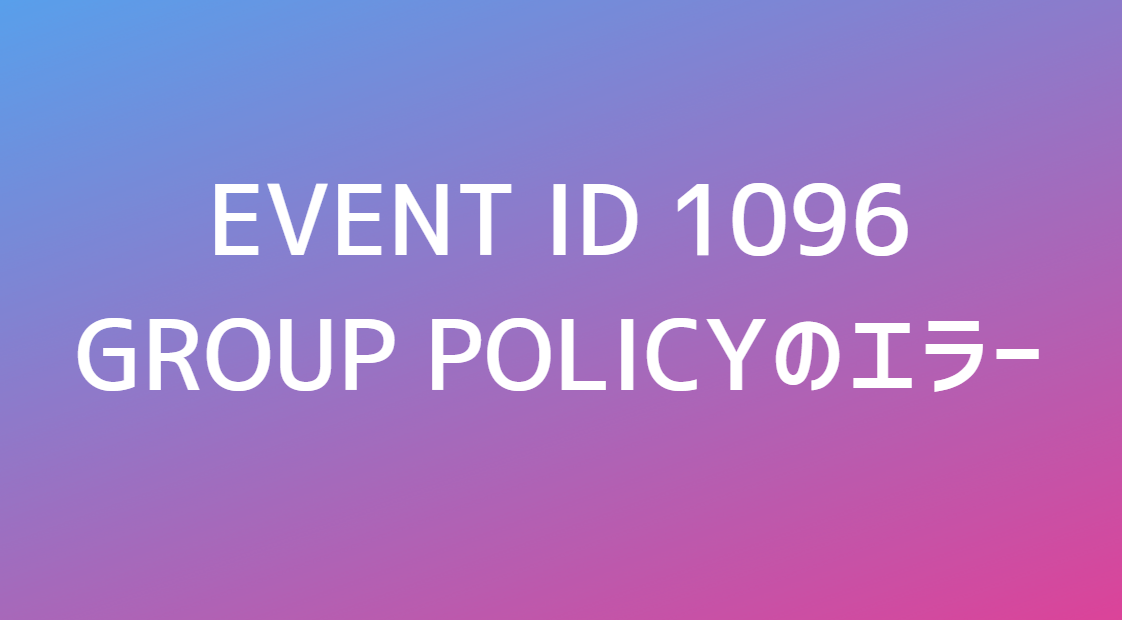
コメント